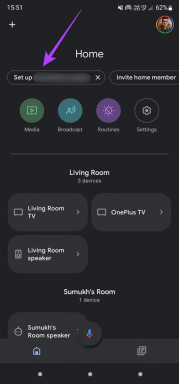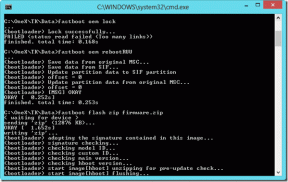Cara Menggunakan Lompatan Logika untuk Pilihan Ganda di Typeform
Bermacam Macam / / December 02, 2021
Fitur Lompatan Logika di Typeform adalah salah satu fitur yang paling berguna untuk membuat formulir dan survei Anda rapi serta bebas dari kekacauan. Fitur ini membantu Anda menghilangkan proses rumit yang membuat formulir Anda penuh dengan pertanyaan yang tidak perlu. Responden juga menjadi nyaman untuk menjawab survei Anda karena mereka tidak harus menjawab pertanyaan yang tidak penting bagi mereka.

Singkatnya, Logic Jump membantu menempatkan situasi 'Jika atau Lain' ke dalam formulir Anda. Yang perlu Anda lakukan adalah menggabungkan beberapa elemen interaktif ke dalam formulir Anda, dan Anda akan memiliki formulir yang menarik dalam waktu singkat. Dan yah, bagian analisis juga akan menjadi lebih mudah.
Hal yang baik tentang Lompatan Logika dalam bentuk Typeform adalah bahwa mereka berlaku untuk sebagian besar pertanyaan jenis, termasuk pertanyaan pilihan ganda atau pilihan ganda. Dan yah, proses pengaturannya tidak sulit salah satu.
Jadi, mari kita periksa bagaimana cara melakukannya.
Bagaimana Menambahkan Logika ke dalam Campuran
Membuat formulir yang panjang dan rumit bisa menjadi urusan yang menantang, dan itu akan berdampak pada siapa pun yang kehilangan jejak pertanyaan dan alur. Oleh karena itu, selalu disarankan untuk memiliki konsep kasar di tangan Anda sebelum Anda mempelajari lebih lanjut.
Hal yang baik tentang percabangan di Typeform adalah Anda dapat melihat a diagram alur yang rapi saat Anda maju dengan percabangan. Itu membantu Anda mundur selangkah jika Anda melihat ada masalah dengan lompatan.

Catatan: Lompatan Logika di Typeform adalah fitur berbayar.
Langkah 1: Untuk memulai, buat struktur dasar formulir Anda, seperti menambahkan judul, slide selamat datang, dan kumpulan pertanyaan umum, termasuk soal pilihan ganda.

Selanjutnya, buat bagian yang berbeda yang Anda inginkan untuk mengembangkan pertanyaan Anda. Setelah selesai, bersiaplah untuk menautkan pertanyaan ke bagian masing-masing.
Dalam kasus saya, jika Anda memilih Cabang A, alurnya harus menuju ke Pertanyaan Cabang A, dan hal yang sama berlaku untuk Cabang B dan C. Setelah Anda menjawab pertanyaan Cabang yang relevan, alurnya harus ke Pertanyaan 7, yang merupakan pertanyaan umum.
Langkah 2: Untuk menambahkan lompatan, klik ikon Lompatan Logika > Tambahkan Lompatan Logika dan tambahkan kondisi diikuti dengan tautan ke bagian, seperti yang ditunjukkan pada tangkapan layar di bawah.

Seperti disebutkan sebelumnya, diagram alur membuat prosesnya mudah dipahami. Pada saat yang sama, jika Anda berada dalam mode Editor, Anda akan melihat ke bagian mana jawaban Anda akan melompat.
Langkah 3: Namun, kami belum selesai. Kita harus melakukan hal yang sama untuk Cabang B dan Cabang C juga. Untuk melakukannya, klik dua kali pada ikon Plus kecil untuk menambahkan dua lompatan logika lagi.

Masalah tentang Lompatan Logika adalah bahwa kecuali Anda menambahkan kondisi 'Lain' tertentu, semua pertanyaan Anda akan mengikuti kronologi pertanyaan.
Dalam kasus saya, jika saya tidak menambahkan kondisi 'Lain' terakhir, Cabang A (Q #4) akan selalu diarahkan ke (Q #5 dan Q#6), dan hal yang sama juga berlaku untuk Cabang B.

Tentu kita tidak ingin hal ini terjadi.
Langkah 4: Untuk mengatasinya, klik ikon Lompatan Logika dari masing-masing pertanyaan dan tambahkan tautan ke pertanyaan umum (dalam kasus saya Q#7), seperti yang ditunjukkan pada tangkapan layar di bawah.

Lakukan hal yang sama untuk Q#5 dan Q#6. Pada akhirnya, diagram alur Anda akan terlihat seperti ini.

Setelah membuat draft, klik Test Logic di pojok kanan atas untuk well, cek logikanya. Jika semuanya selaras dengan benar, itu harus bekerja. Formulir Anda dengan percabangan logis telah dibuat.
Hal-hal dapat menjadi sedikit membingungkan pada awalnya. Tetapi kemungkinan besar Anda akan segera menguasainya.
Tip & Trik Bentuk Bonus
1. Validasi Tanggapan
Mirip dengan Logic Jump, Typeform juga menggabungkan beberapa fitur tambahan. Dan salah satu yang paling mudah adalah opsi untuk menambahkan Validasi. Jadi, jika Anda ingin bidang berbasis angka tidak menerima nol sebagai jawaban atau bidang berbasis teks tidak kecuali jawaban yang panjang, itu semua mungkin.
Ketuk ikon kecil berbentuk obeng di sebelah setiap pertanyaan, dan Anda akan dibawa ke halaman Pengaturan.
Di sini, Anda perlu menambahkan validasi yang diperlukan.


Untuk melompat ke pertanyaan berikutnya, klik panah kecil di sebelah Pengaturan Pertanyaan.
2. Ubah Skema Warna
Jika Anda memilih untuk menggunakan salah satu templat, kemungkinan formulir Anda akan terlihat bagus dan indah. Namun tahukah Anda bahwa selain warna template, Anda masih dapat memilih tema yang berbeda?
Ya, anda membacanya dengan benar. Tidak hanya ada banyak tema untuk dipilih, tetapi Anda juga dapat melanjutkan dan menyesuaikannya sesuai pilihan Anda.

Untuk melakukannya, klik ikon berbentuk Drop di menu sebelah kiri dan pilih salah satu tema. Bagian terbaiknya adalah Anda dapat melihat tampilan formulir Anda di panel kanan. Keren, kan?
Buat Cabang yang Tepat
Dengan rentang perhatian orang yang semakin pendek dari hari ke hari, Anda harus menyajikan data Anda secara ringkas. Selain itu, Anda memastikan bahwa bentuk Anda tidak terlihat seperti berasal dari Zaman Batu.
Fitur mana yang paling Anda sukai dari Typeform? Anda tahu di mana bagian komentar berada.
Selanjutnya: Apakah Anda pengguna Google Formulir? Pelajari cara membatasi respons di Google Formulir.